/var/log/auth.log记录linux系统身份验证事件,如ssh登录、sudo使用等,通过分析可发现异常行为。1. 常见条目包括SSH成功/失败登录、无效用户尝试、sudo命令执行和PAM认证失败,反映潜在安全威胁。2. 可用grep、awk等命令提取失败登录IP、root尝试、sudo操作等信息,快速定位风险。3. 实际案例中,通过查看Accepted记录发现异常IP频繁登录user1,结合iptables封禁并检查进程与登录历史。4. 安全建议:禁用root远程登录、启用密钥认证、部署fail2ban、最小化权限、定期轮换密码及日志轮转,提升系统安全性。
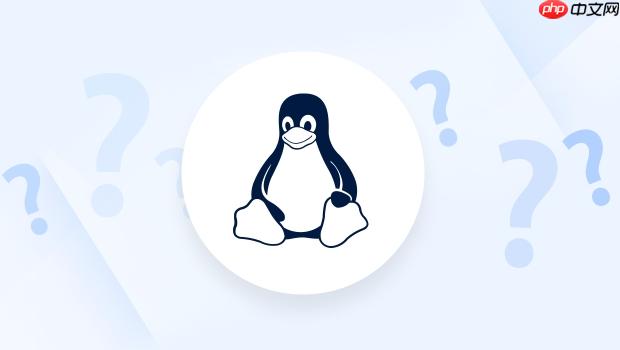
linux系统中的/var/log/auth.log是记录与身份验证相关的安全事件的核心日志文件,常见于debian、ubuntu等发行版。它记录了用户登录、sudo命令使用、SSH访问尝试、PAM认证过程等关键行为。通过分析该日志,可以快速发现异常登录、暴力破解、权限提升等安全问题。
1. 常见日志条目类型及含义
SSH登录成功或失败:
-
Accepted password for user from 192.168.1.100 port 54322 ssh2:表示用户通过密码认证成功登录,注意来源IP是否可信。 -
Failed password for root from 10.0.0.5 port 22 ssh2:root账户登录失败,可能是暴力破解的迹象。 -
Invalid user admin from 198.51.100.1:尝试以不存在的用户名登录,典型扫描行为。
sudo命令使用记录:
-
user1 : TTY=pts/0 ; PWD=/home/user1 ; USER=root ; COMMAND=/bin/systemctl restart nginx:user1通过sudo执行了重启服务操作,可用于审计特权命令。
PAM认证失败:
-
pam_unix(sshd:auth): authentication failure; logname= uid=0 euid=0 tty=ssh ruser= rhost=203.0.113.10:底层认证模块记录失败,结合rhost可定位攻击源。
2. 快速排查可疑行为的方法
利用常用命令组合快速提取关键信息:
- 查看最近的SSH失败登录:
grep "Failed password" /var/log/auth.log | tail -20 - 统计失败登录来源IP:
grep "Failed password" /var/log/auth.log | awk '{print $(NF-3)}' | sort | uniq -c | sort -nr - 检查root账户的登录尝试(包括成功和失败):
grep "root" /var/log/auth.log | grep -E "(Failed|Accepted)" - 监控sudo使用情况:
grep "sudo:" /var/log/auth.log - 查找所有无效用户名尝试:
grep "Invalid user" /var/log/auth.log
3. 实际分析案例
假设发现服务器响应变慢,怀疑有异常登录:
- 执行:
grep "Accepted" /var/log/auth.log | grep sshd
输出显示多个来自不同IP的“Accepted password for user1”,但你并未在此时段进行操作。 - 进一步查看这些IP:
grep "Accepted.*user1" /var/log/auth.log | awk '{print $11}' | sort | uniq -c
发现某IP(如198.51.100.10)频繁出现。 - 结合fail2ban或防火墙,可将该IP加入黑名单:
iptables -A input -s 198.51.100.10 -j DROP - 同时检查该用户是否有异常进程:
ps aux | grep user1和lastlog | grep user1
4. 安全加固建议
基于日志分析结果,可采取以下措施提升安全性:
- 禁用root远程SSH登录:
PermitRootLogin noin/etc/ssh/sshd_config - 使用密钥认证替代密码登录,减少暴力破解风险。
- 安装fail2ban,自动封禁多次失败尝试的IP。
- 定期轮换密码,限制sudo权限最小化。
- 启用日志轮转并保留足够周期,便于事后追溯。
基本上就这些。日常关注/var/log/auth.log的关键事件,结合自动化工具,能有效提升Linux系统的安全防护能力。


